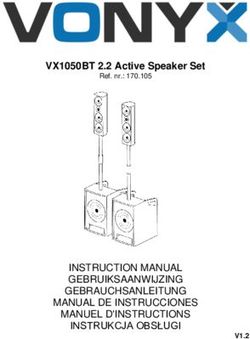Welcome to FireBoard - Amazon S3
←
→
Page content transcription
If your browser does not render page correctly, please read the page content below
Welcome to FireBoard® EN
DE
You will need:
WiFi, a smart phone or tablet, the free FireBoard App(Apple App Store or Google Play)
FR
In the Box:
IT
FireBoard USB-C Power
FBX2 Cord & Charger Ambient Probe Food Probes Grill Clip
ES
Model FBX2 Indicator Lights
System Power On, USB Power
Indicator, and temperature
reading activity
Navigation Buttons
Press any button to
power on
Aux Port
Power Port
USB Type-C
Probe Ports
connect either ambient or
food probes in any portFireBoard FBX2 Device Specifications Dimensions 4.4”W x 2.8”H x 1.1”D (112mm x 72mm x 28mm) Power Input 5VDC-12VDC, USB-C PD (Power Delivery) Power Connector USB Type-C Measurement Accuracy ±0.7°F (±0.4°C), ±0.1% of reading Measurement Range -94 to 752°F (-70 to 400°C) Measurement Resolution 0.1° Wireless WiFi: 802.11 a/b/g/n & Bluetooth 4.0 Antenna Internal Encryption Protocols WEP, WPA, WPA2 Weight 8 oz (226.8g) Battery Type / Runtime Li-Ion 4000mAh / approx 30 hrs runtime LCD Display 256 x 128 black and white, backlit Probe Ports 2.5mm phone jack (6x) Aux Port 8pin Mini DIN Drive Port 2.5mm Barrel LED Status Lights Multi-Color RGB LEDs Operating Temperature -13 to 140°F (-25 to 60°C) Running on Battery and USB Power The device is designed to run 24/7 with USB power, or battery power for approx 30 hours on a full charge. A power and charging cord is included, or any standard USB Type-C charging cable can be used. Charge time will vary based on battery conditions but can take up to 4-6 hours to completely charge. Cautions for Use: Be careful not to get the FireBoard too close to extreme heat - it is rated up to 140°F (60°C). Avoid placing probes or probe wires over direct flame or extreme heat. The probes are rated for high temperatures, but grill temperatures can easily run away. The FireBoard is considered weather-resistant, but not weatherproof or waterproof. The device will hold up in typical weather conditions, including rain, humidity and heat. However, it doesn’t mean that the weather cannot impact or even damage this device.
Setting up your FireBoard - One Time Setup EN
Turn your FireBoard on by pressing any button.
To turn your FireBoard off, hold any button for 2 seconds. This will bring up the main menu with options
corresponding to the 3 buttons. Then press the top button( ) to select “Power Off”.
Download the FireBoard® App.
Our app can be found on the Apple App Store or Google Play under “FireBoard ®”.
You can then setup a free FireBoard Account via the app.
Add your FireBoard to your account.
After downloading the app, you should be able to add your FireBoard under Devices > Add
FireBoard (the app will scan for devices automatically, via Bluetooth). The Serial Number shown
in the app should match the Serial Number on the back of the FireBoard.
3 Configure your wireless network.
In the app, you should now see your FireBoard listed in your devices, and can proceed to
edit its settings. Under Device > Manage Wireless, you can enter your Wireless name &
password. This can take up to a minute to complete.
44 Connect temperature probes.
Your FireBoard will sample the temperature every 5 seconds for each probe connected to
the channel ports.
A Note about Bluetooth and Wireless Connectivity:
The FireBoard utilizes a Bluetooth 4.0 (BLE) connection (connected to a mobile device) and Wireless (WiFi)
to communicate with the FireBoard servers. Several key features pertaining to these connections are:
• Traditional Bluetooth “pairing” is not necessary with BLE connections.
• The BLE connection is used to discover FireBoard devices, and initially to setup WiFi.
• The FireBoard will also utilize the BLE connection to transmit temperature data to a mobile device, in the
event the FireBoard is not connected to WiFi.EN Using your FireBoard®
Using your FireBoard thermometer is simple! Just turn it on (press any button), and connect your
temperature probes.
The FireBoard will automatically re-connect to any wireless networks which have been previously
configured and are still available. Temperatures are also always available over Bluetooth, provided it is in
range (approx 100’).
A new session will automatically start once temperature data is being pushed. Sessions will automatically close after
30 minutes of inactivity. You can easily modify the session name and add notes via the Sessions view of the app.
Monitor your temperatures on your mobile app or online at fireboard.io.
Multi-Graph Display Views and Navigation Buttons
Your FireBoard 2 includes a large LCD capable of displaying multiple views including historical charts of temperature
data. There are 4 primary viewing options that can be changed by pressing the top button( ). The middle
button( ) will change the active channel being displayed. The bottom button( ) will show additional details or
adjust the temperature chart range.
Single Channel Temp Single Channel Temp Multi-Channel Temp Multi-Channel Temp
with Graph with Graph
NOTE: The FireBoard will automatically rotate the screen based on the orientation of the device.
Holding down any button for 2 seconds will bring up the main menu. Select the menu item by pressing the
corresponding button. The menu will close automatically after 5 seconds if nothing has been selected.
You can use voice recognition technology with your FireBoard!
Your FireBoard is compatible with Amazon Alexa and Google Assistant. Ask
Alexa or Google for your temperatures or how long your session is.
For setup instructions and FireBoard voice recognition information, visit fireboard.com.
Food Temperature Guide FireBoard recommendation USDA Minimum
Brisket, Pork Shoulder, Ribs (Beef and Pork) 204°F (96°C) 145°F (63°C)
Beef, Lamb, Steaks, Chops 145°F (63°C) (medium) 145°F (63°C)
Poultry 160-165°F (71-74°C) 165°F (74°C)
Ground Meat 160°F (71°C) 160°F (71°C)Using the FireBoard® App EN
The FireBoard App allows you to view your temperature readings your FireBoard is monitoring. There are
multiple tabs in the FireBoard App:
Dashboard: the main view to monitor realtime temperatures and current Session graph
• The ‘Detail’ view shows Min / Max / Avg temperatures
• Alerts can be viewed and configured (touch the Channel to set up alarms)
• Channels can be named or hidden from view
• Add Session Notes which allows to add detailed text notes and/or images
• Share Session feature creates a link which you can send via text or post to social media
Sessions: historical list and graphs of Sessions
• Session names, notes and start / end times can be edited
• New Sessions can be manually triggered from this view
Programs: manages a temperature profile throughout a session when paired with Drive
• Create Drive Programs based on Time, Temperature or both
• Programs must be paired with the FireBoard Drive Control Cable(sold separately)
Settings: user account login and device settings
• Editing account name and email settings
• Configuring Alert notification recipients (SMS phone numbers, and Emails)
Setting up Alerts
Multiple alerts can be configured for each channel via the Dashboard view of the app. Just touch the channel
you wish to configure. Multiple phone numbers & emails can be added for notifications. The alerts have the
following parameters:
Alerts will not fire unless conditions
Thresholds for alert condition (one or
Max/Min Temp Minutes Buffer exist longer than this value. Default
both can be set).
value is 0.
Email, Text, & In-App Specify how often alerts will repeat
Toggle your notification preference(s). Minutes Repeat
Notifications once alert conditions are triggered.
Define when alerts are active (alerts
Custom Start/End will fire only inside of this time win- Don’t forget to add your Email, Text and In-App
Times dow). By default, this window is all Notifications preferences in your account settings.
day.
Using the Online Dashboard at fireboard.io
Monitor your temperatures, set alerts, and view session history all online through any web browser. Just log into
your account at fireboard.io.EN Additional Support and Technical Information Please visit our support page at www.fireboard.com/support or check out our Knowledge Base at docs. fireboard.io for more information. Customer Service can be reached at (816) 945-2232 or questions can be emailed to info@fireboard.com The FireBoard 2 utilizes “10K Thermistors”, “100K Thermistors”, “RTD PT-100” and “Type-K Thermocouple” type temperature probes. Specific ratings and specifications for FireBoard Temperature Probes can be found online at: fireboard.com/probes Your FireBoard thermometer has been designed, engineered and calibrated to provide precise and accurate temperature readings. Should you encounter any technical problems with your device, please contact us at support@fireboard.com and we will work with you to find a solution. FireBoard Labs provides a 1-year limited warranty on the FireBoard thermometer, and a 6-month limited warranty on all temperature probes. More information on this warranty can be found online at fireboard.com/ warranty or in the legal disclaimer brochure included with this product.
FireBoard FBX2 Gerätespezifikationen Maße 112mm x 72mm x 28mm (4.4”W x 2.8”H x 1.1”D) Leistungsaufnahme 5VDC-12VDC, USB-C PD (Power Delivery) Stecker USB Type-C Messgenauigkeit ±0.4°C (±0.7°F), ±0.1% of reading Messbereich -70 to 400°C (-94 to 752°F) Auflösung messen 0.1° Kabellos WiFi: 802.11 a/b/g/n & Bluetooth 4.0 Antenne Internal Verschlüsselungsprotokolle WEP, WPA, WPA2 Gewicht 226.8g ( 8 oz ) Batterietyp / Laufzeit Li-Ion 4000mAh / approx 30 hrs runtime LCD Bildschirm 256 x 128 black and white, backlit Sondenanschlüsse 2.5mm phone jack (6x) Hilfsanschluss 8pin Mini DIN Laufwerksanschluss 2.5mm Barrel LED-Statusleuchten Multi-Color RGB LEDs Betriebstemperatur -25 to 60°C (-13 to 140°F) Stromversorgung mit Akku und USB Das Gerät ist mit einer USB-Stromversorgung für einen Betrieb rund um die Uhr und im Akkubetrieb für ca. 30 Stunden bei vollständiger Aufladung ausgelegt. Ein Netz- und Ladekabel ist im Lieferumfang enthalten, es kann aber auch jedes handelsübliche USB-Ladekabel vom Typ C verwendet werden. Die Ladezeit hängt von den Akkubedingungen ab, es kann jedoch bis zu vier bis sechs Stunden dauern, bis das Gerät vollständig aufgeladen ist. Warnhinweise für die Verwendung: Achten Sie darauf, dass das FireBoard extremer Hitze nicht zu sehr ausgesetzt wird; es ist für Temperaturen von bis zu 60˚C (140˚F) geeignet. Vermeiden Sie die Platzierung von Fühlern oder Fühlerdrähten über einer direkten Flamme oder extremer Hitze. Die Fühler sind für hohe Temperaturen ausgelegt, allerdings können die Grilltemperaturen leicht außer Kontrolle geraten. Das FireBoard gilt als wetterbeständig, aber nicht als wetterfest oder wasserdicht. Das Gerät hält typischen Wetterbedingungen stand, einschließlich Regen, Feuchtigkeit und Hitze. Das bedeutet jedoch nicht, dass das Wetter dieses Gerät nicht beeinträchtigen oder sogar beschädigen kann.
DE Einrichten Ihres FireBoards – Einmalige
Einrichtung
Schalten Sie Ihr FireBoard durch das Drücken einer beliebigen Taste ein.
Um Ihr FireBoard auszuschalten, halten Sie eine beliebige Taste zwei Sekunden lang gedrückt. Dadurch
wird das Hauptmenü mit Optionen angezeigt, die den drei Tasten entsprechen. Drücken Sie dann die
obere Taste( ), um “Ausschalten“ auszuwählen.
Laden Sie die FireBoard® -App herunter.
Unsere App finden Sie im Apple App Store oder bei Google Play unter “FireBoard®“. Sie
können dann über die App ein kostenloses FireBoard-Konto einrichten.
Fügen Sie Ihr FireBoard Ihrem Konto hinzu.
Nach dem Herunterladen der App sollten Sie in der Lage sein, Ihr FireBoard unter Geräte >
FireBoard hinzufügen auszuwählen (die App sucht automatisch über Bluetooth nach Geräten).
Die in der App angezeigte Seriennummer sollte mit der Seriennummer auf der Rückseite des
FireBoards übereinstimmen.
3 Konfigurieren Sie Ihr drahtloses Netzwerk.
In der App sollten Sie nun Ihr FireBoard in Ihren Geräten aufgelistet sehen und können
mit der Bearbeitung seiner Einstellungen fortfahren. Unter Gerät > Drahtlosverbindung
verwalten können Sie den Namen Ihrer Drahtlosverbindung und Ihr Passwort eingeben.
4 Dies kann bis zu einer Minute dauern.
4 Verbinden Sie die Temperaturfühler.
Ihr FireBoard wird alle fünf Sekunden die Temperatur für jeden an die Kanalanschlüsse ang-
eschlossenen Fühler messen.
Ein Hinweis zu Bluetooth und drahtloser Konnektivität:
Das FireBoard verwendet eine Bluetooth-4.0-(BLE)-Verbindung (verbunden mit einem mobilen Gerät)
und eine drahtlose Verbindung (WLAN), um mit den FireBoard-Servern zu kommunizieren. Mehrere
Schlüsselmerkmale, die zu diesen Verbindungen gehören, sind:
• Traditionelles Bluetooth "Paaren" ist bei BLE-Verbindungen nicht notwendig.
• Die BLE-Verbindung wird zur Erkennung von FireBoard-Geräten und zunächst zur Einrichtung des WLAN
verwendet.
• Das FireBoard nutzt die BLE-Verbindung auch zur Übertragung von Temperaturdaten an ein mobiles
Gerät, fall das FireBoard nicht mit dem WLAN verbunden ist.Verwenden Ihres FireBoard® DE
Die Verwendung Ihres FireBoard-Thermometers ist einfach! Schalten Sie es einfach ein (drücken Sie eine
beliebige Taste) und verbinden Sie Ihre Temperaturfühler.
Das FireBoard wird automatisch wieder eine Verbindung zu allen drahtlosen Netzwerken herstellen,
die zuvor konfiguriert wurden und noch verfügbar sind. Temperaturen sind auch über Bluetooth immer
verfügbar, vorausgesetzt, es befindet sich in Reichweite (ungefähr 30 Meter).
Sobald die Temperaturdaten übertragen werden, wird automatisch eine neue Sitzung gestartet. Die Sitzungen
werden nach 30 Minuten Inaktivität automatisch geschlossen. Sie können über die Ansicht “Sitzungen“ in der App
problemlos den Sitzungsnamen ändern und Notizen hinzufügen.
Beobachten Sie Ihre Temperaturen auf Ihrer mobilen App oder online unter fireboard.io.
Multigrafik-Displayansichten und Navigationstasten
Ihr FireBoard 2 verfügt über ein großes LCD-Display, das mehrere Ansichten anzeigen kann, darunter historische
Diagramme von Temperaturdaten. Es gibt vier primäre Anzeigeoptionen, die durch Drücken der oberen Taste( )
geändert werden können. Die mittlere Taste( ) ändert den aktiven Kanal, der angezeigt wird. Mit der unteren Taste( )
werden zusätzliche Details angezeigt oder der Temperaturdiagrammbereich eingestellt.
Einkanaltemperatur Einkanaltemperatur mit Mehrkanaltemperatur mit Mehrkanaltemperatur
Grafik Grafik
HINWEIS: Das FireBoard dreht den Bildschirm entsprechend der Ausrichtung des Geräts automatisch.
Wenn Sie eine beliebige Taste zwei Sekunden lang gedrückt halten, wird das Hauptmenü angezeigt. Wählen Sie
den Menüpunkt aus, indem Sie die entsprechende Taste drücken. Wird nichts ausgewählt, wird das Menü nach fünf
Sekunden automatisch geschlossen.
Sie können die Spracherkennungstechnologie mit Ihrem
FireBoard verwenden!
Ihr FireBoard ist mit Amazon Alexa und Google Assistant kompatibel. Fragen Sie Alexa oder Google nach
Ihren Temperaturen oder wie lange Ihre Sitzung dauert.
Anweisungen zur Einrichtung und Informationen zur FireBoard-Spracherkennung finden Sie unter fireboard.com.
Leitfaden zur Lebensmitteltemperatur FireBoard-Empfehlung USDA-Minimum
Rinderbrust, Schweineschulter, Rippen (Rind und Schwein) 96°C (204°F) 63°C (145°F)
Rindfleisch, Lamm, Steaks, Koteletts 63°C (145°F)(medium) 63°C (145°F)
Geflügel 71-74°C (160-165°F) 74°C (165°F)
Hackfleisch 71°C (160°F) 71°C (160°F)DE Verwenden der FireBoard®-App
Die FireBoard-App ermöglicht es Ihnen, Ihre Temperaturwerte anzuzeigen, die Ihr FireBoard überwacht. Es gibt
mehrere Registerkarten in der FireBoard-App:
Dashboard: die Hauptansicht zur Überwachung der Echtzeit-Temperaturen und der aktuellen
Sitzungsgrafik
• Die “Detail”-Ansicht zeigt die min. / max. / durchschnittlichen Temperaturen
• Alarme können angezeigt und konfiguriert werden (berühren Sie den Kanal, um Alarme einzurichten)
• Kanäle können benannt oder ausgeblendet werden
• “Sitzungsnotizen hinzufügen” erlaubt das Hinzufügen von detaillierten Textnotizen und/oder Bildern
• Die Funktion “Sitzung teilen” erstellt einen Link, den Sie per Textnachricht versenden oder in soziale
Netzwerken veröffentlichen können
Sessions: historische Liste und Grafiken von Sitzungen
• Sitzungsnamen, Notizen und Start-/Endzeiten können bearbeitet werden
• Neue Sitzungen können von dieser Ansicht aus manuell gestartet werden
Programs: verwaltet ein Temperaturprofil während einer Sitzung, wenn es mit Drive gepaart ist
• Erstellen Sie Drive-Programme basierend auf Zeit, Temperatur oder beidem
• Die Programme müssen mit dem FireBoard-Drive-Steuerkabel (separat erhältlich) gepaart werden
Account: anmeldung im Benutzerkonto und Geräteeinstellungen
• Bearbeiten des Kontonamen und der E-Mail-Einstellungen
• Konfigurieren der Empfänger von Alarmbenachrichtigungen (SMS-Handynummern und E-Mail-Adressen)
Alarme einrichten
Für jeden Kanal können über die Dashboard-Ansicht der App mehrere Alarme konfiguriert werden. Tippen Sie
einfach auf den Kanal, den Sie konfigurieren möchten. Es können mehrere Handynummern und E-Mail-Adressen
für Benachrichtigungen hinzugefügt werden. Die Alarme haben die folgenden Parameter:
Grenzwerte für die Auslösung des Alarms Alarme werden nur dann ausgelöst, wenn
Maximal-/
(einer oder beide können eingestellt Minutenpuffer die Bedingungen länger als dieser Wert
Minimaltemperatur werden). bestehen. Der Standardwert ist 0.
E-Mail,
Geben Sie an, wie oft sich die Alarme
Textnachrichten und Stellen Sie Ihre Benachrichtigung- Minutenwieder-
wiederholen sollen, sobald die Alarmbedi-
Benachrichtigungen spräferenz(en) um. holung ngungen ausgelöst werden.
in der App
Definieren Sie, wann Alarme aktiv sind Vergessen Sie nicht, Ihre Präferenzen für E-Mail-,
Benutzerdefinierte (Alarme werden nur innerhalb dieses
Text- und In-App-Benachrichtigungen in Ihren
Start-/Endzeiten Zeitfensters ausgelöst). Standardmäßig ist
dieses Fenster ganztägig. Kontoeinstellungen hinzuzufügen
Verwenden des Online-Dashboards unter fireboard.io
Überwachen Sie Ihre Temperaturen, stellen Sie Alarme ein und sehen Sie sich den Sitzungsverlauf online über
jeden beliebigen Webbrowser an. Melden Sie sich einfach bei Ihrem Konto unter fireboard.io an.Zusätzliche Unterstützung und technische DE Informationen Für weitere Informationen besuchen Sie bitte unsere Supportseite unter www.fireboard.com/support oder schauen Sie sich in unserer Wissensdatenbank unter docs.fireboard.io um. Der Kundendienst ist unter (816) 945-2232 erreichbar und Fragen können per E-Mail info@fireboard.com geschickt werden. Das FireBoard 2 verwendet Temperaturfühler der Typen "10K Thermistors", "100K Thermistors", "RTD PT-100" und "Type K Thermocouple". Spezifische Einschätzungen und Angaben für FireBoard-Temperaturfühler finden Sie online unter: fireboard.com/probes Ihr FireBoard-Thermometer wurde entwickelt, konstruiert und kalibriert, um präzise und genaue Temperaturmesswerte zu liefern. Sollten Sie technische Probleme mit Ihrem Gerät haben, kontaktieren Sie uns bitte unter support@fireboard.com und wir werden gemeinsam mit Ihnen nach einer Lösung suchen. FireBoard Labs bietet eine beschränkte Garantie von einem Jahr auf das FireBoard-Thermometer und eine beschränkte Garantie von sechs Monaten auf alle Temperaturfühler an. Weitere Informationen zu dieser Garantie finden Sie online unter fireboard.com/warranty oder in der diesem Produkt beiliegenden Broschüre zum Haftungsausschluss.
FireBoard FBX2 Spécifications de L'appareil C Dimensions 112mm x 72mm x 28mm (4.4”W x 2.8”H x 1.1”D) u Entrée de Puissance 5VDC-12VDC, USB-C PD (Power Delivery) Câble D'alimentation USB Type-C Précision de Mesure ±0.4°C (±0.7°F), ±0.1% of reading Plage de Mesure -70 to 400°C (-94 to 752°F) Résolution de Mesure 0.1° Sans Fil WiFi: 802.11 a/b/g/n & Bluetooth 4.0 Antenne Internal Protocoles de Chiffrement WEP, WPA, WPA2 Poids 226.8g ( 8 oz ) Type de Batterie / Durée Li-Ion 4000mAh / approx 30 hrs runtime Affichage LCD 256 x 128 black and white, backlit Ports de Sonde 2.5mm phone jack (6x) Port Auxiliaire 8pin Mini DIN Port D'entraînement 2.5 Barrel Voyants d'état LED Multi-Color RGB LEDs Température de Fonctionnement -25 to 60°C (-13 to 140°F) Fonctionnement Sur Batterie et Alimentation USB L'appareil est conçu pour fonctionner 24 heures sur 24, 7 jours sur 7, grâce à l'alimentation USB, ou sur batterie pendant environ 30 heures avec une charge complète. Un cordon d'alimentation et de chargement est inclus, ou tout câble de chargement USB standard de type C peut être utilisé. Le temps de charge varie en fonction de l'état de la batterie mais peut prendre jusqu'à 4 à 6 heures pour une charge complète. Précautions D'utilisation: Veillez à ne pas placer le FireBoard trop près de forte chaleur - il est conçu pour fonctionner jusqu'à 60˚C (140˚F). Évitez de placer les sondes ou les fils de sonde au-dessus d'une flamme directe ou d'une source de forte chaleur. Les sondes sont prévues pour des températures élevées, mais les températures du grill peu- vent facilement trop augmenter. Le FireBoard est considéré comme résistant aux intempéries, mais il n'est ni étanche ni résistant à l'eau. L'ap- pareil résistera aux conditions météorologiques habituelles, notamment à la pluie, à l'humidité et à la chaleur. Toutefois, cela ne signifie pas que les conditions météorologiques ne peuvent pas avoir d'impact ou même endommager cet appareil.
Configuration de votre FireBoard - Installation FR
unique
Allumez votre FireBoard en appuyant sur n'importe quel bouton.
To turn your FireBoard off, hold any button for 2 seconds. This will bring up the main menu with options
corresponding to the 3 buttons. Then press the top button( ) to select “Power Off”.
Téléchargez l'application FireBoard®.
Notre application se trouve sur l'App Store d'Apple ou sur Google Play sous "FireBoard®".
Vous pouvez ensuite créer un compte FireBoard gratuit via l'application.
Ajoutez votre FireBoard à votre compte.
Après avoir téléchargé l'application, vous devriez pouvoir ajouter votre FireBoard sous
Périphériques > Ajouter FireBoard (l'application recherchera automatiquement les
périphériques via Bluetooth). Le numéro de série indiqué dans l'application doit correspondre
au numéro de série figurant à l'arrière du FireBoard.
3 Configurez votre réseau sans fil.
Dans l'application, vous devriez maintenant voir votre FireBoard listé dans vos appareils,
et vous pouvez procéder à la modification de ses paramètres. Sous Appareil > Gestion
Sans Fil, vous pouvez entrer votre nom et votre mot de passe pour le réseau sans fil. Cette
opération peut prendre jusqu'à une minute.
44 Connectez les sondes de température.
Votre FireBoard prélèvera la température toutes les cinq secondes pour chaque sonde
connectée aux ports du dispositif.
Une remarque sur le Bluetooth et la connectivité sans fil:
Le FireBoard utilise une connexion Bluetooth 4.0 (BLE) (connectée à un appareil mobile) et sans fil (WiFi)
pour communiquer avec les serveurs du FireBoard. Ces connexions présentent plusieurs caractéristiques
essentielles:
• Le "couplage" Bluetooth traditionnel n'est pas nécessaire avec les connexions BLE.
• La connexion BLE est utilisée pour découvrir les appareils FireBoard, et dans un premier temps pour
configurer le WiFi.
• Le FireBoard utilisera également la connexion BLE pour transmettre des données de température à un
appareil mobile, dans le cas où le FireBoard n'est pas connectée au WiFi.FR Utilisation de votre FireBoard®
L'utilisation de votre thermomètre FireBoard est simple ! Il suffit de l'allumer (en appuyant sur n'importe quel
bouton), et de brancher vos sondes de température.
Le FireBoard se reconnecte automatiquement à tous les réseaux sans fil qui ont été configurés
précédemment et qui sont encore disponibles. Les températures sont également toujours disponibles via
Bluetooth, à condition qu'il soit à portée (environ 30 mètres).
Une nouvelle session démarre automatiquement dès que les données de température sont transmises. Les
sessions se fermeront automatiquement après 30 minutes d'inactivité. Vous pouvez facilement modifier le nom de la
session et ajouter des notes via la vue Sessions de l'application.
Surveillez vos températures sur votre application mobile ou en ligne sur fireboard.io.
Affichages Multi-Graphiques et Boutons de Navigation
Votre FireBoard 2 comprend un grand écran LCD capable d'afficher plusieurs vues, y compris des graphiques
historiques des données de température. Il y a 4 options de visualisation principales qui peuvent être modifiées en
appuyant sur le bouton du haut( ). Le bouton du milieu( ) permet de changer le canal actif affiché. Le bouton du
bas( ) permet d'afficher des détails supplémentaires ou d'ajuster la plage de la carte de température.
Température d'un Température monocanal Température multicanal Température multicanal
seul canal avec graphique avec graphique
REMARQUE : Le FireBoard fera automatiquement pivoter l'écran en fonction de l'orientation de l'appareil.
Si vous maintenez un bouton enfoncé pendant deux secondes, le menu principal apparaîtra. Sélectionnez l'élément
de menu en appuyant sur le bouton correspondant. Le menu se fermera automatiquement au bout de cinq secondes
si rien n'a été sélectionné.
Vous pouvez utiliser la technologie de reconnaissance vocale avec
votre FireBoard!
Votre FireBoard est compatible avec Amazon Alexa et Google Assistant. Demandez
à Alexa ou à Google vos températures ou la durée de votre session.
Pour obtenir des instructions de configuration et des informations sur la reconnaissance vocale de
FireBoard, visitez le site fireboard.com.
Guide des températures des aliments Recommandation de FireBoard Minimum USDA
Poitrine, épaule de porc, côtes (bœuf et porc) 96°C (204°F) 63°C (145°F)
Bœuf, agneau, steaks, côtelettes 63°C (145°F)(medium) 63°C (145°F)
Volaille 71-74°C (160-165°F) 74°C (165°F)
Viande hachée 71°C (160°F) 71°C (160°F)Utilisation de l'application FireBoard® FR
L'application FireBoard vous permet de visualiser les relevés de température que votre FireBoard surveille.
L'application FireBoard comporte plusieurs onglets:
Dashboard: la vue principale pour surveiller les températures en temps réel et le graphique de
la session en cours
• La vue "détaillée" montre les températures Min / Max / Moyenne
• Les alertes peuvent être visualisées et configurées (touchez le canal pour mettre en place des alarmes)
• Les canaux peuvent être nommés ou cachés
• Ajouter des notes de session qui permet d'ajouter des notes de texte détaillées et/ou des images
• La fonction Session de lièvre crée un lien que vous pouvez envoyer par texte ou par courrier aux médias sociaux
Sessions: liste historique et graphiques des sessions
• Les noms des sessions, les notes et les heures de début et de fin peuvent être modifiés
• Les nouvelles sessions peuvent être déclenchées manuellement à partir de cette vue
Programs: gère un profil de température tout au long d'une session lorsqu'il est couplé
avec Drive
• Créer des programmes de fonctionnement basés sur le temps, la température ou les deux
• Les programmes doivent être couplés avec le câble de commande FireBoard Drive (vendu séparément)
Settings: connexion au compte d'utilisateur et paramètres de l'appareil
• Modification du nom de compte et des paramètres de messagerie
• Configuration des destinataires des notifications d'alerte (numéros de téléphone SMS et e-mails)
Mise en place des alertes
Plusieurs alertes peuvent être configurées pour chaque canal via la vue du tableau de bord de l'application. Il
suffit de toucher le canal que vous souhaitez configurer. Plusieurs numéros de téléphone et e-mails peuvent être
ajoutés pour les notifications. Les alertes ont les paramètres suivants:
Les alertes ne seront pas dé-
Mémoire
Température Seuils pour la condition d'alerte (l’un clenchées à moins que les condi-
tampon
max. / min. ou les deux peuvent être fixés). tions ne soient plus favorables. La
des minutes
valeur par défaut est 0.
Notifications par Précisez la fréquence de répétition
Changez vos préférences de notifica- Répétition des
e-mail, SMS et dans des alertes une fois que les condi-
tion. minutes
l’application tions d'alerte sont déclenchées.
Définir quand les alertes sont actives
(les alertes ne se déclenchent qu'à DN'oubliez pas d'ajouter vos préférences de
Heures de début et de
l'intérieur de cette fenêtre temporelle). notification par e-mail, par SMS et dans l’application
fin personnalisées
Par défaut, cette fenêtre est toute la via les paramètres de votre compte.
journée.
Utilisation du Dashboard en ligne sur fireboard.io
Surveillez vos températures, définissez des alertes et consultez l'historique des sessions, le tout en ligne via
n'importe quel navigateur web. Il suffit de vous connecter à votre compte sur fireboard.io.FR Assistance supplémentaire et informations
techniques
Pour plus d'informations, veuillez consulter notre page d'assistance à l'adresse www.fireboard.com/support
ou notre base de connaissances à l'adresse docs.fireboard.io.
Le service clientèle peut être joint au (816) 945-2232 ou les questions peuvent être envoyées par e-mail à
info@fireboard.com.
Le FireBoard 2 utilise des sondes de température de type "Thermistances 10K", "Thermistances 100K", "RTD
PT-100" et "Thermocouple de type K". Les caractéristiques et spécifications spécifiques des sondes de
température FireBoard peuvent être consultées en ligne à l'adresse suivante : fireboard.com/probes
Votre thermomètre FireBoard a été conçu, mis au point et calibré pour fournir des lectures de température
précises et exactes. Si vous rencontrez des problèmes techniques avec votre appareil, veuillez nous contacter à
l'adresse support@fireboard.com et nous travaillerons avec vous pour trouver une solution.
FireBoard Labs offre une garantie limitée d'un an sur le thermomètre FireBoard, et une garantie limitée de six
mois sur toutes les sondes de température. Vous trouverez de plus amples informations sur cette garantie sur le
site fireboard.com/warranty ou dans la brochure de clause de non-responsabilité légale jointe à ce produit.FireBoard FBX2 Specifiche del Dispositivo Dimensioni 112mm x 72mm x 28mm (4.4”W x 2.8”H x 1.1”D) Ingresso Alimentazione 5VDC-12VDC, USB-C PD (Power Delivery) Connettore di Alimentazione USB Type-C Accuratezza di Misurazione ±0.4°C (±0.7°F), ±0.1% of reading Campo di Misura -70 to 400°C (-94 to 752°F) Risoluzione di Misura 0.1° Senza Fili WiFi: 802.11 a/b/g/n & Bluetooth 4.0 Antenna Internal Protocollo di Crittografia WEP, WPA, WPA2 Peso 226.8g ( 8 oz ) Tipo di Batteria / Runtime Li-Ion 4000mAh / approx 30 hrs runtime Display LCD 256 x 128 black and white, backlit Porte Della Sonda 2.5mm phone jack (6x) Porta Ausiliaria 8pin Mini DIN Porta Dell'azionamento 2.5 Barrel LED Status Lights Multi-Color RGB LEDs Temperatura di Esercizio -25 to 60°C (-13 to 140°F) Funzionamento a batteria e alimentazione USB Il dispositivo è progettato per funzionare 24 ore su 24, 7 giorni su 7 con alimentazione USB, o a batteria per circa 30 ore con una carica completa. È incluso un cavo di alimentazione e di ricarica, oppure è possibile utilizzare qualsiasi cavo di ricarica standard USB di tipo C. Il tempo di carica varia in base alle condizioni della batteria, ma può richiedere fino a 4 o 6 ore per una carica completa. Avvertenze per l'uso: Fai attenzione a non avvicinare troppo il FireBoard al calore estremo; è valutato fino a 60˚C (140˚F). Evita di posizionare le sonde o i fili delle sonde sopra la fiamma diretta o il calore estremo. Le sonde sono classificate per le alte temperature, ma le temperature alla griglia possono facilmente sfuggire. Il FireBoard è considerato resistente alle condizioni atmosferiche, ma non alle intemperie o all'acqua. Il dis- positivo resiste alle condizioni atmosferiche tipiche, tra cui la pioggia, l'umidità e il calore. Tuttavia, ciò non significa che il tempo non possa influenzare o addirittura danneggiare questo dispositivo.
IT Impostazione del FireBoard:
impostazione unica
Accendi il tuo FireBoard premendo un tasto qualsiasi.
Per spegnere il tuo FireBoard, tieni premuto un pulsante qualsiasi per due secondi. In questo modo si
aprirà il menu principale con le opzioni corrispondenti ai tre pulsanti. Poi premi il pulsante in alto ( ) per
selezionare "Spegni".
Scarica l'applicazione FireBoard®
La nostra applicazione si trova sull'Apple App Store o su Google Play alla voce "FireBoard ®".
Puoi quindi creare un account FireBoard gratuito tramite l'applicazione.
Aggiungi il tuo FireBoard al tuo account.
Dopo aver scaricato l'applicazione, dovresti essere in grado di aggiungere il tuo FireBoard sotto
Dispositivi > Aggiungi FireBoard (l'applicazione cercherà automaticamente i dispositivi via Blue-
tooth). Il numero di serie mostrato nell'applicazione dovrebbe coincidere con il numero di serie
sul retro del FireBoard.
3 Configura la tua rete wireless.
Nell'app, ora dovresti vedere il tuo FireBoard elencato nei tuoi dispositivi e puoi procedere
alla modifica delle sue impostazioni. Sotto la voce Dispositivo > Gestisci wireless, puoi
inserire il tuo nome e la tua password wireless. Per completare questa operazione può
essere necessario fino a un minuto.
44 Collega le sonde di temperatura.
Il tuo FireBoard campionerà la temperatura ogni cinque secondi per ogni sonda collegata
alle porte dei canali.
Una nota su Bluetooth e connettività wireless:
Il FireBoard utilizza una connessione Bluetooth 4.0 (BLE) (collegata ad un dispositivo mobile) e wireless
(wifi) per comunicare con i server FireBoard. Diverse caratteristiche chiave di queste connessioni sono:
• Il tradizionale "accoppiamento" Bluetooth non è necessario con le connessioni BLE.
• La connessione BLE viene utilizzata per scoprire i dispositivi FireBoard e, inizialmente, per configurare il
wifi.
• Il FireBoard utilizzerà anche la connessione BLE per trasmettere dati di temperatura ad un dispositivo
mobile, nel caso in cui il FireBoard non sia connesso al wifi.Uso del tuo FireBoard® IT
Utilizzare il tuo termometro FireBoard è molto semplice! Basta accenderlo (premere un pulsante qualsiasi) e
collegare le tue sonde di temperatura.
Il FireBoard si ricollegherà automaticamente a tutte le reti wireless che sono state precedentemente
configurate e che sono ancora disponibili. Le temperature sono sempre disponibili anche via Bluetooth, a
condizione che sia nel raggio d'azione (circa 30 metri).
Una nuova sessione inizierà automaticamente una volta che i dati di temperatura saranno stati inseriti. Le sessioni
si chiuderanno automaticamente dopo 30 minuti di inattività. Puoi facilmente modificare il nome della sessione e
aggiungere note attraverso la vista "Sessioni" dell'app.
Monitora le tue temperature sulla tua app mobile o online su fireboard.io.
Viste del display multigrafico e pulsanti di navigazione
Il tuo FireBoard 2 include un grande LCD capace di mostrare molteplici viste, compresi i grafici storici dei dati di
temperatura. Ci sono quattro opzioni di visualizzazione primarie che possono essere modificate premendo il pulsante
in alto( ). Il pulsante centrale( ) cambierà il canale attivo visualizzato. Il pulsante in basso( ) mostrerà ulteriori
dettagli o regolerà l'intervallo del grafico delle temperature.
Temperatura a Temperatura a canale Temperatura multicanale Temperatura multicanale
canale singolo singolo con grafico con grafico
NOTA: Il FireBoard ruoterà automaticamente lo schermo in base all'orientamento del dispositivo.
Tenendo premuto un pulsante qualsiasi per due secondi si aprirà il menu principale. Seleziona la voce di menu
premendo il pulsante corrispondente. Il menu si chiuderà automaticamente dopo cinque secondi se non è stato
selezionato nulla.
Puoi utilizzare la tecnologia di riconoscimento vocale con il tuo FireBoard!
Il tuo FireBoard è compatibile con Amazon Alexa e Google Assistant. Chiedi ad
Alexa o a Google le tue temperature o quanto dura la tua sessione.
Per ottenere istruzioni per l'installazione e informazioni sul riconoscimento vocale di
FireBoard, visita il sito fireboard.com.
Guida alla temperatura degli alimenti Raccomandazione FireBoard Minimo dell'USDA
Petto, spalla di maiale, costine (carne di manzo e di maiale) 96°C (204°F) 63°C (145°F)
Manzo, agnello, bistecche, braciole 63°C (145°F)(medium) 63°C (145°F)
Pollame 71-74°C (160-165°F) 74°C (165°F)
Carne macinata 71°C (160°F) 71°C (160°F)IT Uso dell'applicazione FireBoard®
L'applicazione FireBoard consente di visualizzare le letture della temperatura che il FireBoard sta monitorando. Ci
sono più schede nell'applicazione FireBoard:
Dashboard: la vista principale per monitorare le temperature in tempo reale e il grafico della
sessione corrente
• La vista "Dettaglio" mostra le temperature minime/massime/medie
• Gli avvisi possono essere visualizzati e configurati (tocca il canale per impostare gli avvisi)
• I canali possono essere nominati o nascosti alla vista
• Aggiungi note di sessione, che ti permettono di aggiungere note di testo dettagliate o immagini
• La funzione "Condividi sessione" crea un link che puoi inviare via messaggio di testo o pubblicazione sui social
media.
Sessions: elenco storico e grafici delle sessioni
• I nomi delle sessioni, le note e gli orari di inizio/fine possono essere modificati
• Le nuove sessioni possono essere attivate manualmente da questa vista
Programs: gestisce un profilo di temperatura per tutta la sessione in coppia con Drive
• Creare programmi Drive in base al tempo, alla temperatura o ad entrambi
• I programmi devono essere abbinati al cavo di controllo Drive del FireBoard (venduto separatamente)
Settings: login dell'account utente e impostazioni dell'apparecchio
• Modifica del nome dell'account e delle impostazioni e-mail
• Configurazione dei destinatari delle notifiche di avvisi (numeri di telefono SMS e e-mail)
Impostazione Degli Avvisi
È possibile configurare più avvisi per ogni canale tramite la vista del pannello di controllo dell'applicazione. Basta
toccare il canale che vuoi configurare. È possibile aggiungere più numeri di telefono ed e-mail per le notifiche. Gli
avvisi hanno i seguenti parametri:
Gli avvisi non si attivano a meno che non
Temperatura Soglie per la condizione di avviso (una o Minuti di
esistano condizioni più lunghe di questo
massima/minima entrambe possono essere impostate). buffer
valore. Il valore predefinito è 0.
Notifiche via e-mail, Specifica la frequenza con cui gli si ripe-
Cambia la (le) tua(e) preferenza(e) di Minuti di
testo e in applica- tono gli avvisi una volta che le condizioni
notifica. ripetizione
zione di allarme sono state attivate.
Definisci quando sono attivi gli avvisi
Ore di inizio/fine (gli avvisi si attivano solo all'interno di Non dimenticare di aggiungere le tue preferenze
personalizzate questo intervallo di tempo). Come im- e-mail, di messaggi di testo e di notifiche
postazione predefinita, questo intervallo nell'applicazione nelle impostazioni del tuo account.
di tempo è tutto il giorno.
Utilizzo dell pannello di controllo online all'indirizzo
fireboard.io
Monitora le tue temperature, imposta gli avvisi e visualizza la cronologia delle sessioni online attraverso qualsiasi
browser web. Basta accedere al tuo account su fireboard.io.Assistenza supplementare e IT informazioni tecniche Visita la nostra pagina di assistenza sul sito www.fireboard.com/support o consulta la nostra base di conoscenze all'indirizzo docs.fireboard.io per maggiori informazioni. Puoi contattare il servizio clienti al numero (816) 945-2232 o inviare domande via e-mail a info@fireboard.com. Il FireBoard 2 utilizza sonde di temperatura di tipo "10K Thermistors", "100K Thermistors", "RTD PT-100" e "Type-K Thermocouple". I valori nominali e le specifiche dettagliate delle sonde di temperatura FireBoard sono disponibili online all'indirizzo fireboard.com/probes Il tuo termometro FireBoard è stato progettato, concepito e calibrato per fornire letture di temperatura precise e accurate. In caso di problemi tecnici con il tuo dispositivo, contattaci all'indirizzo support@fireboard.com e lavoreremo con te per trovare una soluzione. FireBoard Labs fornisce una garanzia limitata di un anno sul termometro FireBoard e una garanzia limitata di sei mesi su tutte le sonde di temperatura. Ulteriori informazioni su questa garanzia sono disponibili online su fireboard.com/warranty o nell'opuscolo di esonero di responsabilità legale incluso in questo prodotto.
FireBoard FBX2 Especificaciones del Dispositivo Dimensiones 112mm x 72mm x 28mm (4.4”W x 2.8”H x 1.1”D) Entrada de Alimentación 5VDC-12VDC, USB-C PD (Power Delivery) Conector de Alimentación USB Type-C Precisión de la Medición ±0.4°C (±0.7°F), ±0.1% of reading Rango de Medicion -70 to 400°C (-94 to 752°F) Resolución de Dedición 0.1° Inalámbrico WiFi: 802.11 a/b/g/n & Bluetooth 4.0 Antena Internal Protocolos de Cifrado WEP, WPA, WPA2 Peso 226.8g ( 8 oz ) Tipo de Batería / Tiempo de Ejecución Li-Ion 4000mAh / approx 30 hrs runtime Pantalla LCD 256 x 128 black and white, backlit Puertos de Sonda 2.5mm phone jack (6x) Puerto Auxiliar 8pin Mini DIN Puerto de Unidad 2.5 Barrel Luces LED de Estado Multi-Color RGB LEDs Temperatura de Funcionamiento -25 to 60°C (-13 to 140°F) Funcionamiento con batería y alimentación USB El dispositivo está diseñado para funcionar las 24 horas del día, 7 días a la semana, con alimentación USB o con pilas durante unas 30 horas con una carga completa. Se incluye un cable de alimentación y carga, o se puede utilizar cualquier cable de carga USB estándar de tipo C. El tiempo de carga variará según las condiciones de la batería, pero puede tardar hasta 4 o 6 horas en cargarse completamente. Precauciones de uso: Tenga cuidado de no acercar demasiado el FireBoard al calor extremo: está clasificado hasta 60˚C(140˚F). Evite colocar las sondas o los cables de las mismas sobre una llama directa o un calor extremo. Las sondas están clasificadas para altas temperaturas, pero las temperaturas de la parrilla pueden escaparse fácilmente. El FireBoard se considera resistente a los agentes atmosféricos, pero no a la intemperie ni al agua. El dispositivo resistirá en condiciones climáticas habituales, como la lluvia, la humedad y el calor. Sin embargo, esto no significa que las condiciones climáticas no puedan afectar o incluso dañar este dispositivo.
Configuración de su FireBoard: configuración ES
única
Encienda su FireBoard pulsando cualquier botón.
Para apagar su FireBoard, mantenga presionado cualquier botón durante dos segundos. Esto hará que
aparezca el menú principal con las opciones correspondientes a los tres botones. A continuación, pulse el
botón superior( ) para seleccionar "Apagar".
Descargue la aplicación FireBoard®
Nuestra aplicación se puede encontrar en el Apple App Store o en Google Play en
"FireBoard ®". A continuación, puede configurar una cuenta FireBoard gratuita a través de la
aplicación.
Añada su FireBoard a su cuenta.
Después de descargar la aplicación, debería poder añadir su FireBoard en Dispositivos >
Añadir FireBoard (la aplicación buscará dispositivos automáticamente, a través de Bluetooth).
El número de serie que se muestra en la aplicación debe coincidir con el número de serie que
aparece en la parte posterior del FireBoard.
3 Configure su red inalámbrica.
En la aplicación, ahora debería ver su FireBoard incluido en sus dispositivos, y puede
proceder a editar su configuración. En Dispositivo > Administrar inalámbrico, puede
introducir el nombre y la contraseña de su inalámbrico. Esto puede tardar hasta un minuto
en completarse.
44 Conecte las sondas de temperatura.
Su FireBoard tomará una muestra de la temperatura cada cinco segundos por cada sonda
conectada a los puertos de los canales.
Una nota sobre el Bluetooth y la conectividad inalámbrica:
El FireBoard utiliza una conexión Bluetooth 4.0 (BLE) (conectada a un celular) e inalámbrica (wifi) para co-
municarse con los servidores del FireBoard. Varias características clave relacionadas con estas conexiones
son:
• El "emparejamiento" tradicional de Bluetooth no es necesario con las conexiones BLE.
• La conexión BLE se usa para descubrir dispositivos FireBoard, e inicialmente para configurar wifi.
• El FireBoard también utilizará la conexión BLE para transmitir datos de temperatura a un celular, en caso de
que el FireBoard no esté conectado a wifi.ES Uso de su FireBoard®
¡Usar su termómetro FireBoard es sencillo! Simplemente enciéndalo (presione cualquier botón) y conecte sus
sondas de temperatura.
El FireBoard se reconectará automáticamente a cualquier red inalámbrica que se haya configurado
previamente y que aún esté disponible. Las temperaturas también están siempre disponibles a través de
Bluetooth, siempre que esté en el rango (aprox. 100 pies).
Una nueva sesión se iniciará automáticamente una vez que se transmitan los datos de temperatura. Las sesiones se
cerrarán automáticamente después de 30 minutos de inactividad. Puede modificar fácilmente el nombre de la sesión
y añadir notas a través de la vista "Sesiones" de la aplicación.
Supervise sus temperaturas en su aplicación para celular o en línea en fireboard.io.
Vistas de pantalla multigráfica y botones de navegación
Su FireBoard 2 incluye una gran pantalla LCD capaz de mostrar múltiples vistas, entre ellas gráficos históricos de
datos de temperatura. Hay cuatro opciones principales de visualización que se pueden cambiar pulsando el botón
superior( ). El botón del medio( ) cambiará el canal activo que se está mostrando. El botón inferior( ) mostrará
detalles adicionales o ajustará el rango de la gráfica de temperatura.
Temp. de un solo canal Temp. de un solo canal Temp. multicanal Temp. Multicanal
con gráfico con gráfico
NOTA: El FireBoard girará automáticamente la pantalla según la orientación del dispositivo.
Manteniendo pulsado cualquier botón durante dos segundos, se abrirá el menú principal. Seleccione el elemento del
menú pulsando el botón correspondiente. El menú se cerrará automáticamente después de cinco segundos si no se
ha seleccionado nada.
¡Puede utilizar la tecnología de reconocimiento de voz con su FireBoard!
Su FireBoard es compatible con Amazon Alexa y Google Assistant. Pregunte a
Alexa o a Google por sus temperaturas o la duración de su sesión.
Para obtener instrucciones de configuración e información sobre el reconocimiento de
voz del FireBoard, visite fireboard.com.
Guía de la temperatura de los alimentos Recomendación de FireBoard Mínimo del USDA
Pecho, paleta de cerdo, costillas (de ternera y de cerdo) 96°C (204°F) 63°C (145°F)
Carne de ternera, cordero, filetes, chuletas 63°C (145°F)(medium) 63°C (145°F)
Aves de corral 71-74°C (160-165°F) 74°C (165°F)
Carne picada 71°C (160°F) 71°C (160°F)Uso de la aplicación de FireBoard® ES
La aplicación FireBoard le permite ver las lecturas de temperatura que supervisa su FireBoard. En la aplicación
FireBoard hay varias pestañas:
Dashboard: la vista principal para supervisar las temperaturas en tiempo real y el gráfico de la
sesión actual
• La vista de "Detalle" muestra las temperaturas mínima, máxima y media.
• Se pueden ver y configurar las alertas (toque el canal para configurar las alarmas)
• Los canales se pueden nombrar u ocultar a la vista
• "Añadir notas de sesión", que permite añadir notas de texto detalladas o imágenes
• La función "Compartir sesión" crea un enlace que se puede enviar por mensaje de texto o por correo a los
medios de comunicación social.
Sessions: lista histórica y gráficos de las sesiones
• Se pueden editar los nombres de las sesiones, las notas y las horas de inicio y final
• Las nuevas sesiones se pueden iniciar manualmente desde esta vista
Programs: gestiona un perfil de temperatura a lo largo de una sesión cuando se asocia con Drive
• Cree programas Drive basados en el tiempo, la temperatura o ambos.
• Los programas se deben asociar con el cable de control Drive del FireBoard (se vende por separado).
Settings: inicio de sesión de la cuenta de usuario y ajustes del dispositivo
• Editar el nombre de la cuenta y la configuración del correo electrónico
• Configuración de los destinatarios de la notificación de alerta (números de teléfono para SMS y correos
electrónicos)
Configurar alertas
Se pueden configurar múltiples alertas para cada canal a través de la vista del panel de control de la aplicación.
Solo tiene que tocar el canal que desea configurar. Se pueden añadir múltiples números de teléfono y correos
electrónicos para las notificaciones. Las alertas tienen los siguientes parámetros:
Las alertas no se activarán a menos que
Los umbrales para la condición de alerta Protección
Temp. máx./mín. existan condiciones más largas que este
(se puede establecer uno o ambos). de minutos
valor. El valor por defecto es 0..
Notificaciones por
Especifique con qué frecuencia se repe-
correo electrónico, Cambia tu(s) preferencia(s) de notifica- Repetición
tirán las alertas una vez que se activen
mensaje de texto y en ciones. de minutos
las condiciones de alerta.
la aplicación
Defina cuándo están activas las alertas
Horas de inicio y fin No olvide añadir sus preferencias de correo
(las alertas se dispararán solo en esta
personalizadas electrónico, mensajes de texto y notificaciones en
franja temporal). Por defecto, esta franja
aplicación en la configuración de su cuenta.
es todo el día..
Usar el panel de control en línea en fireboard.io
Supervise sus temperaturas, establezca alertas y vea el historial de sesiones en línea a través de cualquier
navegador. Solo tiene que entrar en su cuenta en fireboard.io.ES Asistencia adicional e información técnica Visite nuestra página de asistencia en www.fireboard.com/support o consulte nuestra base de conocimientos en docs.fireboard.io para más información. Se puede poner en contacto con el servicio de atención al cliente en el (816) 945-2232 o se pueden enviar preguntas por correo electrónico a info@fireboard.com. El FireBoard 2 utiliza sondas de temperatura del tipo "Termistores 10K", "Termistores 100K", "RTD PT-100" y "Termopar tipo K". Las clasificaciones y especificaciones específicas para las sondas de temperatura del FireBoard se pueden encontrar en línea en: fireboard.com/probes. Su termómetro FireBoard se ha diseñado, fabricado y calibrado para proporcionar lecturas de temperatura precisas y exactas. Si tiene algún problema técnico con su dispositivo, póngase en contacto con nosotros en support@fireboard.com y trabajaremos con usted para encontrar una solución. FireBoard Labs ofrece una garantía limitada de un año para el termómetro FireBoard y una garantía limitada de seis meses para todas las sondas de temperatura. Puede encontrar más información sobre esta garantía en línea en fireboard.com/warranty o en el folleto de exención de responsabilidad legal que se incluye con este producto.
You can also read